用户管理
用户管理页面的说明显示如图所示,用户在用户管理页面可以进行搜索用户、添加用户、编辑用户、删除用户的操作。页面左侧的部门树,用户可以查看不同部门下的用户信息;
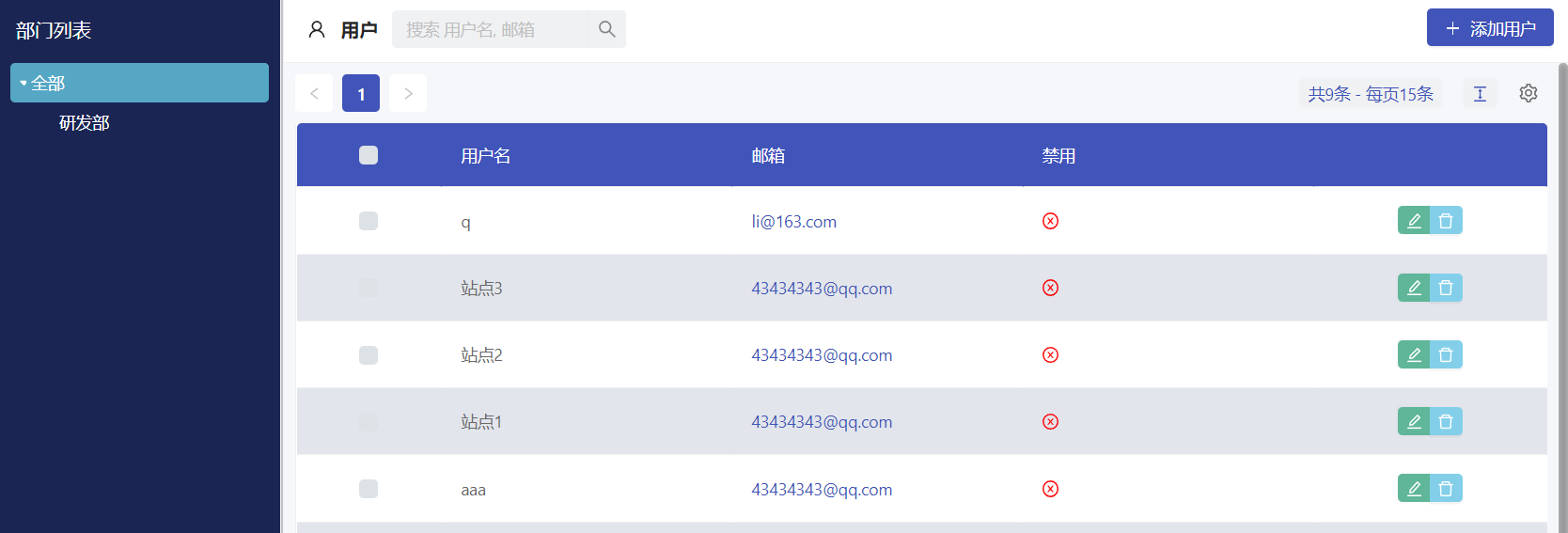
- 内置用户不可删除和修改。
- 审核中的用户,无法修改和复制。
添加用户
添加用户时,标“*”的为必填项,用户添加的用户名称不可以重复;添加用户的配置说明显示如图所示;
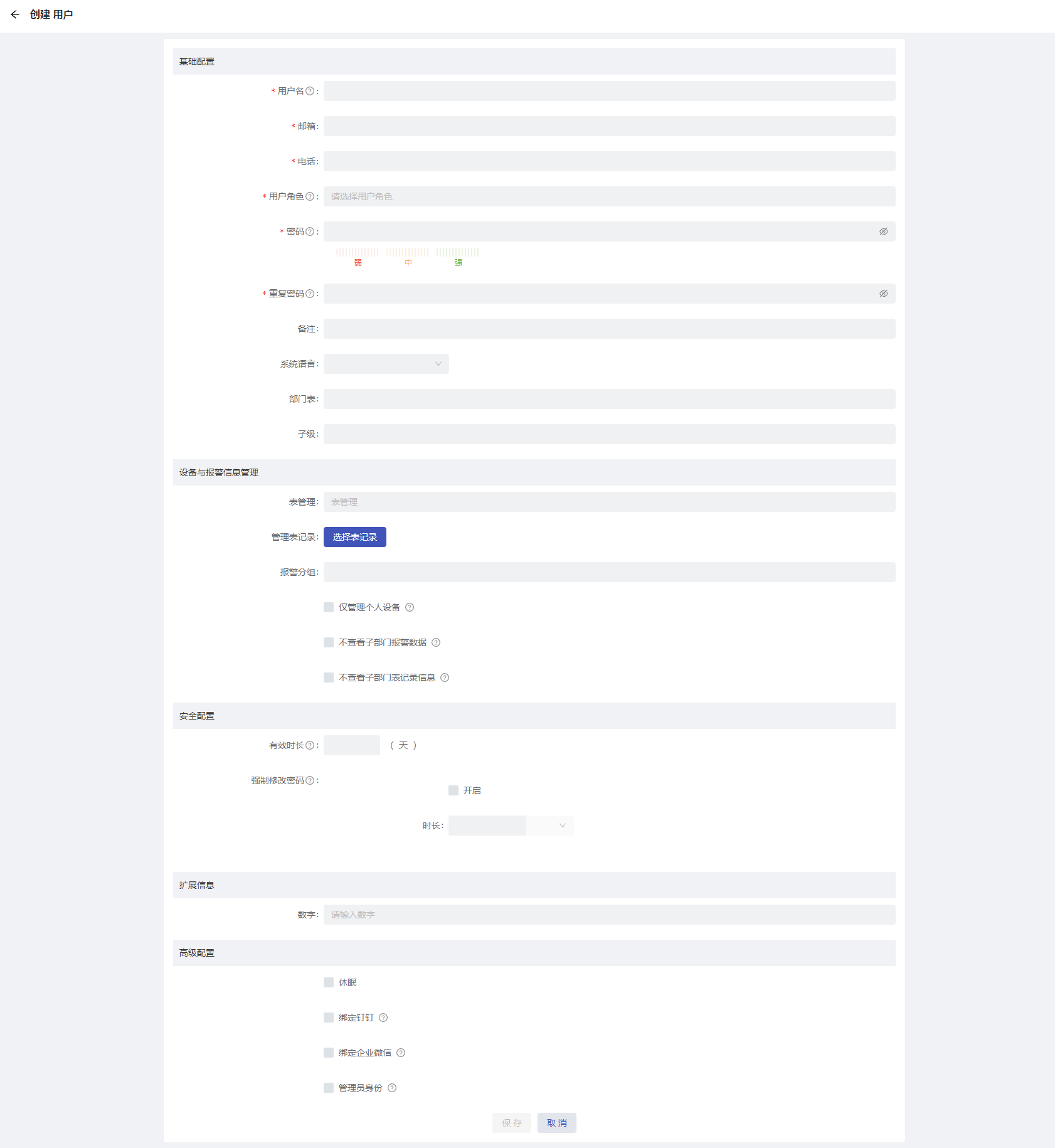
属性配置说明
用户名/邮箱/电话: 添加用户基本信息,需到【系统设置】-【通知服务配置】先配置邮箱和短信服务,才可给用户发送邮箱或短信→邮箱/短信服务
用户角色: 用户角色决定了用户的权限,用户可以属于多个角色
密码: 设置用户登录密码,用户登录密码需是6-16位数字与字母的组合
系统语言: 用户登录平台展示的系统语言,默认为空,与系统设置语言一致。选择系统语言后,优先级高于系统设置中的配置。
部门表: 选择用户所属部门
子级: 选择用户子级部门
表管理: 用户额外管理的表
管理表记录: 用户额外管理的设备
注意: 非admin用户在没有部门、角色和设备的查看权限时,用户修改没用户列表、用户角色、设备管理配置项
仅管理个人设备: 勾选后,该用户将无法管理所属部门下的设备
不查看子部门报警数据: 勾选后将无法查看用户所属部门的子部门及其子部门的报警数据
不查看子部门表记录信息: 勾选后将无法查看用户所属部门的子部门及其子部门的表记录信息
有效时长: 用户在有效时长内可登录平台
强制修改密码: 启用时,定义修改密码的时长,超出定义时间后,强制修改密码,重置密码的时候不可以和旧密码重复,重复的话会给出提示并且修改不成功
仅管理个人设备: 勾选后,该用户将无法管理所属部门下的设备
休眠: 选中后,用户进入休眠状态,暂时无法使用,只有激活后才能继续使用
禁用: 禁用后用户不可以登录平台
绑定钉钉: 绑定钉钉后,用户可以接收到平台推送的钉钉消息,需在【系统设置】-【通知服务配置】中配置钉钉信息,才可成功发送信息
→钉钉配置
扩展字段: 扩展字段为模块配置中用户扩展中添加的字段,当前用户字段信息不能满足需求时,可根据需要进行扩展
注意: 用户可以操作的设备信息通过用户所属部门和设备管理来限定,可操作资产信息为所属部门设备+用户设备管理设备
用户编辑
基础信息编辑说明显示如图所示:
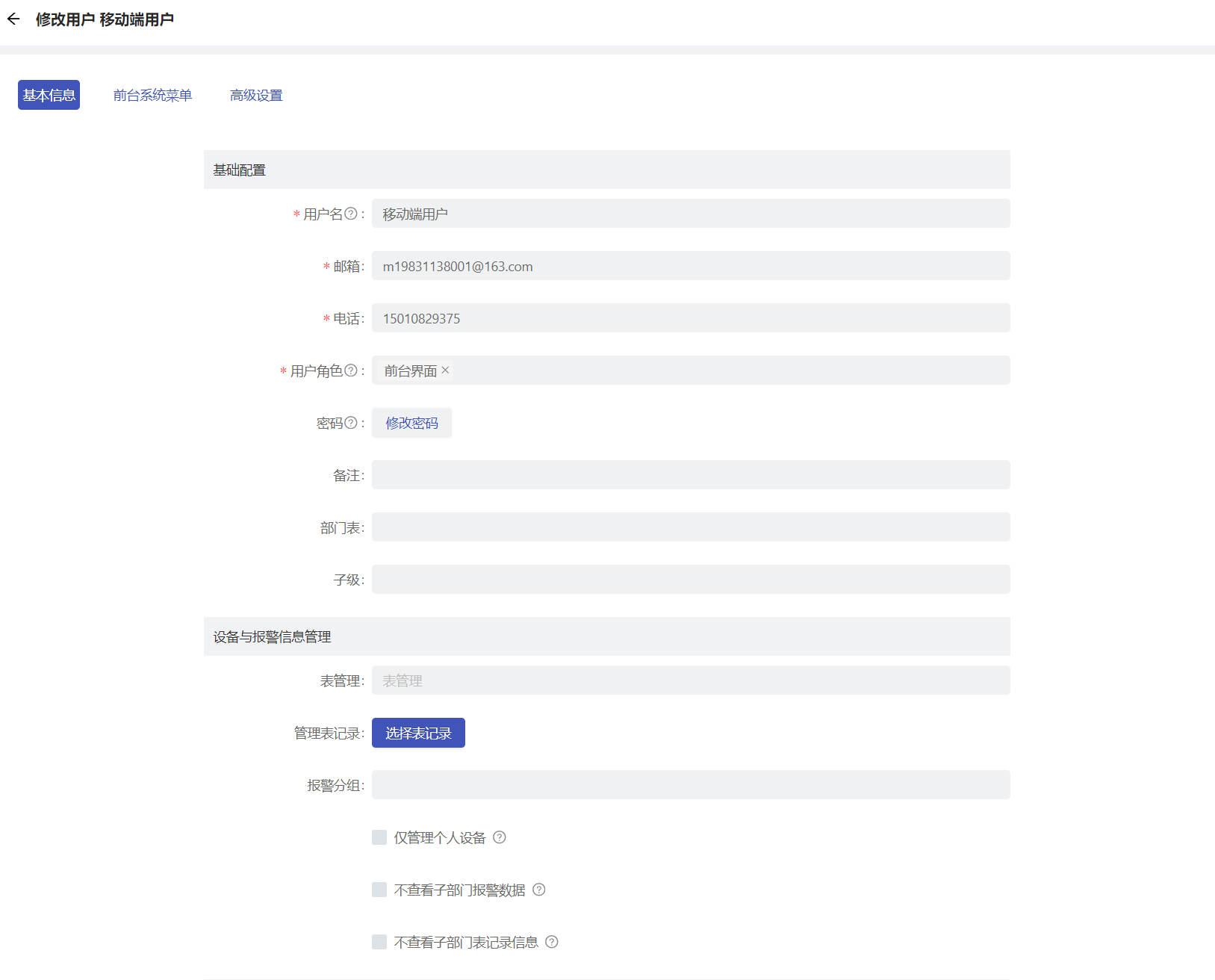
用户编辑时包括用户的基本信息、前台系统菜单(定义当前用户能看到的前台的菜单项)、高级设置;
基本信息
基础信息的编辑除修改密码外,其他字段同添加时,修改密码需要进行密码校验,管理员修改密码时,需要验证登录人的密码,验证通过后可以进行修改密码的操作;
点击修改密码弹出密码校验弹窗
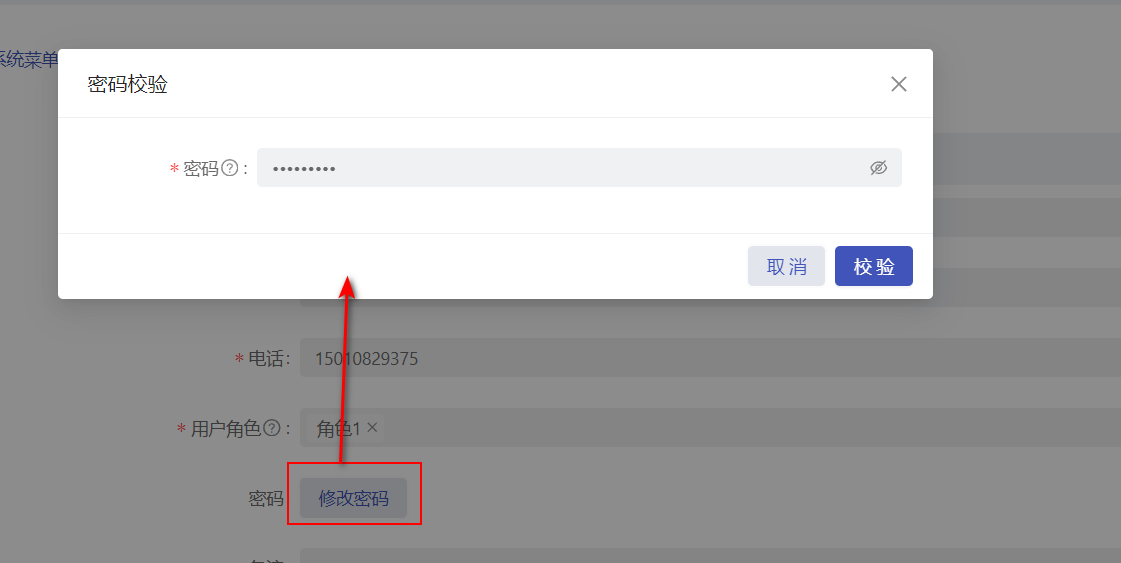
输入用户登录密码后,点击校验按钮弹出修改用户密码弹窗,输入新密码和重复输入新密码后点击修改密码即可,新密码需与重复密码一致
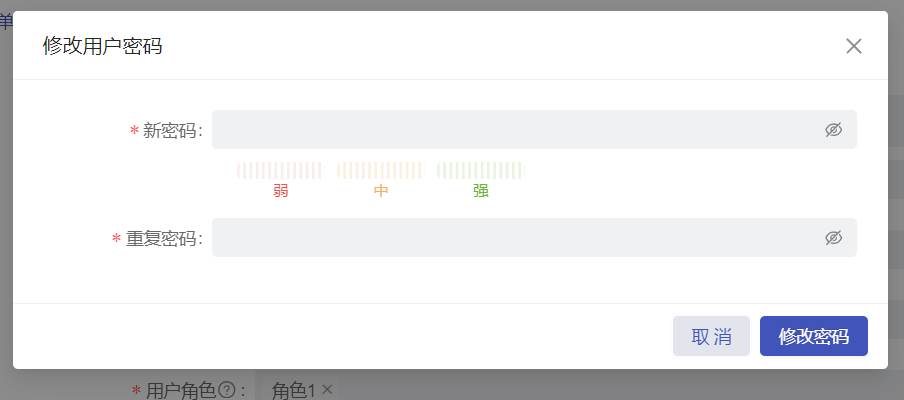
前台系统菜单
定义当前用户默认访问的前台系统,并确定其在查看前台系统时可访问的首页及菜单项。
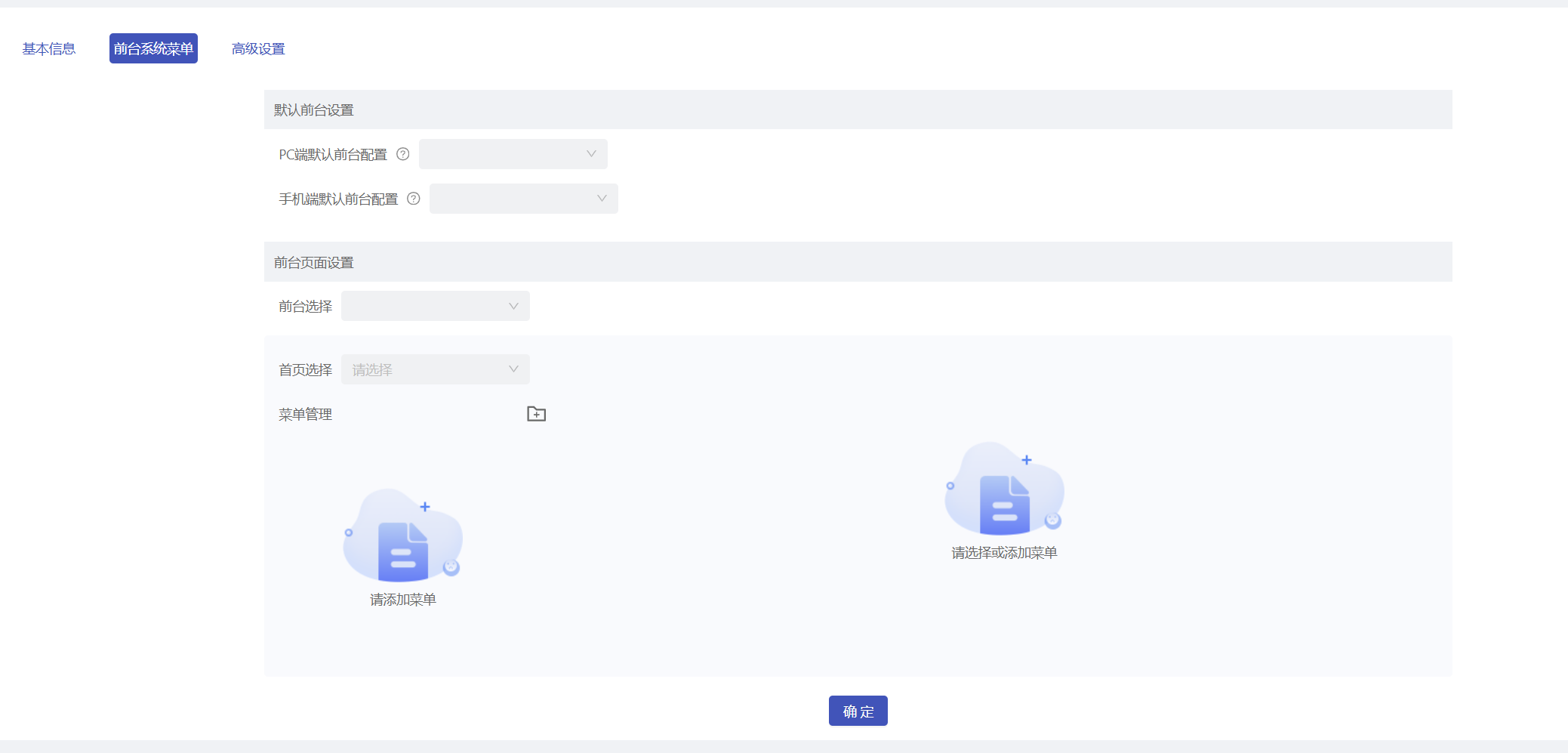
默认前台设置
- PC端默认前台配置 可选范围:仅限PC端且已配置路由或首页的前台系统,且用户/用户具有该前台的访问权限。 功能说明:为用户/角色设置PC端默认前台。若用户的PC端默认前台与可视化设置的默认前台不一致,用户通过登录可视化设置的默认前台后,将自动跳转至用户的PC端默认前台。
- 手机端默认前台配置 可选范围:仅限手机端且已配置路由或首页的前台系统,且用户/用户角色具有该前台的访问权限。 功能说明:为用户设置手机端默认前台。若用户的手机端默认前台与可视化设置的默认前台不一致,用户通过登录可视化设置的默认前台后,将自动跳转至用户的手机端默认前台。
- 优先级说明 默认前台的优先级顺序如下: 用户配置:如果用户单独配置了默认前台,则优先使用用户的配置。 角色配置:如果用户未配置默认前台,但所属角色配置了默认前台,则使用角色的配置。 可视化设置:如果用户和角色均未配置默认前台,则使用可视化设置的默认前台。
- 中台首页【跳转至前台】 中台用户通过中台首页的【跳转至前台】时,系统会判断角色/用户是否有默认前台配置:若有默认前台配置,则跳转至设置的默认前台。若无默认前台配置,则跳转至可视化设置的默认前台。
前台页面设置
点击添加按钮,选择前台,选择首页,即用户登录时展示的前台和首页,配置后覆盖掉可视化中的配置,优先级为用户大于角色大于可视化中的设置;
当用户多个角色时,角色中配置了菜单和首页,菜单取并集和可视化中对比,首页按照第一个角色顺序为优先级进行首页确定展示;多个首页页面,按照角色正序排序,取第一个。
定义前台菜单,前台菜单的定义可参考可视化中的菜单组件
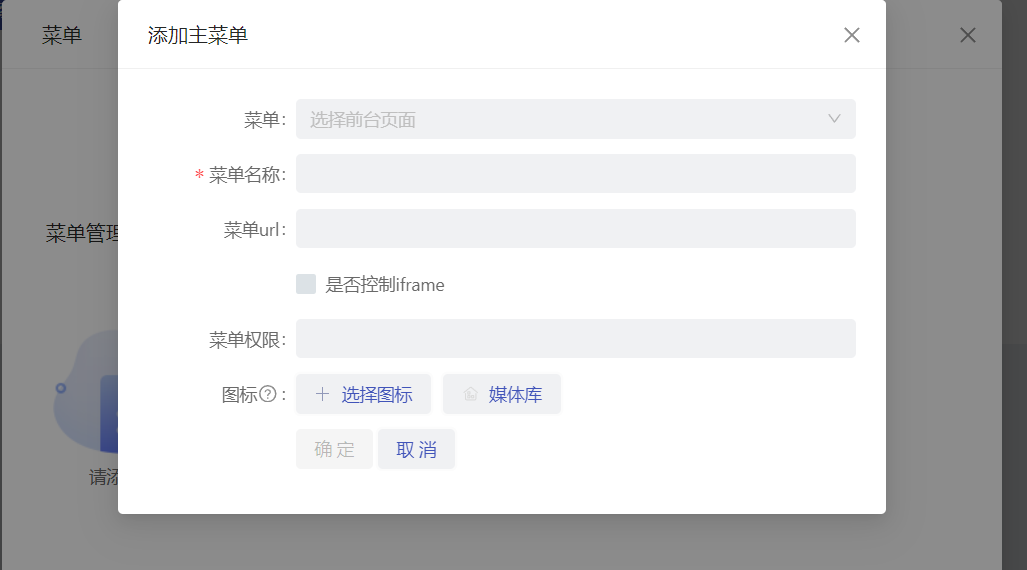 菜单: 点击选择前台展示模块,所选的模块为中台系统中已有模块,或已建立的表和画面
菜单: 点击选择前台展示模块,所选的模块为中台系统中已有模块,或已建立的表和画面
菜单名称: 可重新为选择的菜单命名
菜单url: 选择模块后,菜单url自动填充
是否控制iframe: 选中后可控制iframe界面
菜单权限: 当选择的模块有权限时,此处自动填充菜单权限,没有可不填
图标: 模块设置有图标时,此处自动显示图标,也可自己上传图标
选中菜单中已添加的模块显示添加子菜单和删除配置项,可点击在选中菜模块下添加子模块,添加方式同主菜单。选中菜单中模块点击删除按钮可在菜单中删除此模块
高级设置
可定义用户的安全区,用户定义和管理自己的安全范围,目前安全区是针对画面管理中的组件进行设置,可通过设置组件的所属安全区,实现用户在画面中关于组件查看和组件执行的安全区; 可以安全区包括继承安全区和自定义安全区,其中继承安全区由角色继承,用户无法更改,用户将自动获得与其角色相关联的安全权限和限制;自定义安全区为用户自定义设置的安全区,用户最终安全区取继承安全区与自定义安全区集合;